7 hlavních oprav nefunkčního zvuku oznámení Gmailu na Androidu a iPhonu
Různé / / April 05, 2023
Oznámení Gmailu jsou důležitá, protože vás informují o všech nových e-mailech, které obdržíte. Tato oznámení však nemusí upoutat vaši pozornost, pokud je na vašem Androidu nebo iPhonu nedoprovází zvuk. To může být nepohodlné, zvláště pokud jste závislí na Gmailu při přijímání pracovních e-mailů.
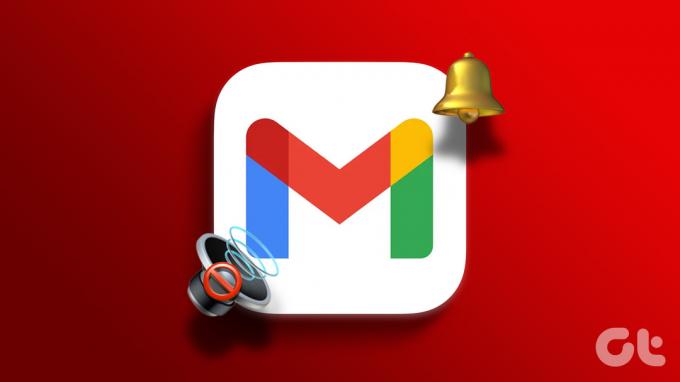
Tichý Oznámení Gmailu může způsobit, že zmeškáte důležitá upozornění a aktualizace. Nebojte se, to vám nedovolíme. Tato příručka obsahuje několik rychlých a jednoduchých tipů, jak vyřešit problém s nefunkčním zvukem upozornění Gmail na vašem Androidu nebo iPhonu. Pojďme se na ně tedy podívat.
1. Zkontrolujte hlasitost oznámení v telefonu
Než začnete s odstraňováním problémů nebo překonfigurováním aplikace Gmail, zkontrolujte úroveň hlasitosti oznámení v telefonu. Možná jste ji neúmyslně snížili, takže neslyšíte oznámení Gmailu.
Android
Krok 1: Otevřete aplikaci Nastavení a přejděte do části Zvuky a vibrace.

Krok 2: Vyberte Zvuk upozornění.

Krok 3: Přetažením posuvníku doprava zvýšíte hlasitost zvuku upozornění.
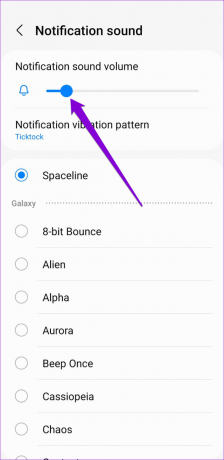
iPhone
Krok 1: Otevřete aplikaci Nastavení a přejděte do části Zvuky a haptika.

Krok 2: Pomocí posuvníku pod „Hlasitost vyzvánění a upozornění“ zvyšte hlasitost.

2. Zkontrolujte Předvolby oznámení pro Gmail
Dále budete muset zkontrolovat nastavené předvolby oznámení pro aplikaci Gmail na vašem Androidu nebo iPhonu. Cílem je zajistit, aby oznámení Gmailu mohla přehrávat zvuk na vašem telefonu.
Android
Krok 1: Dlouze stiskněte ikonu aplikace Gmail a v zobrazené nabídce klepněte na ikonu informací.

Krok 2: Klepněte na Oznámení a vyberte „Povolit zvuk a vibrace“.

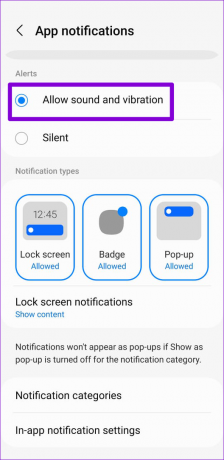
Krok 3: Dále klepněte na Kategorie oznámení.
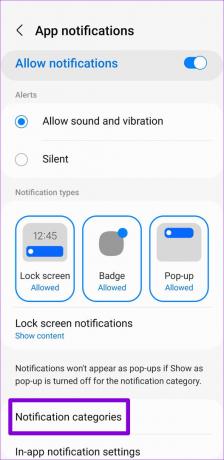
Krok 4: Projděte si každý typ oznámení a ujistěte se, že žádné z nich není nastaveno na Tiché.

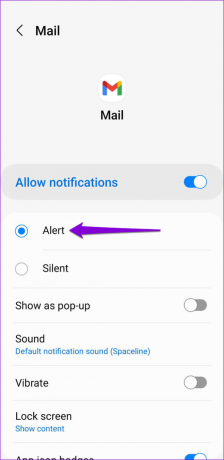
iPhone
Krok 1: Otevřete na svém iPhonu aplikaci Nastavení a přejděte na Oznámení.

Krok 2: Přejděte dolů, klepněte na Gmail a v následující nabídce aktivujte přepínač vedle položky Zvuky.


3. Zkontrolujte nastavení oznámení v aplikaci
Nabídka nastavení v aplikaci Gmail vám to umožňuje změnit zvuk upozornění na vašem telefonu. Pokud jste omylem nastavili zvuk oznámení na Žádný nebo Tichý, vaše upozornění Gmailu se neoznámí zvukem.
Android
Krok 1: Otevřete v telefonu aplikaci Gmail. Klepněte na ikonu nabídky (tři vodorovné čáry) v levém horním rohu a přejděte dolů a vyberte Nastavení.
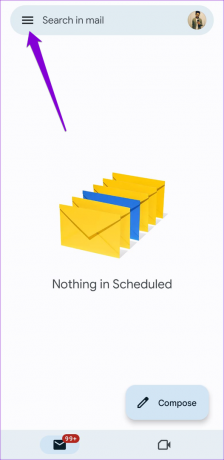

Krok 2: Klepněte na svůj e-mailový účet a v následující nabídce vyberte Zvuky upozornění.
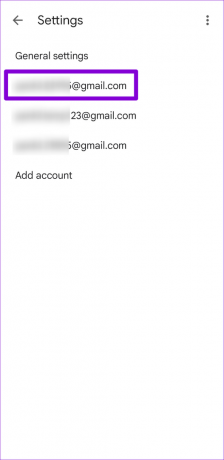
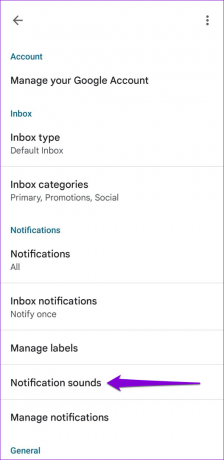
Krok 3: V části E-mail klepněte na Zvuk upozornění.

Krok 4: Klepněte na Zvuk a vyberte preferovaný tón. Poté pomocí posuvníku v horní části zvyšte hlasitost zvuku upozornění podle svých představ.


Krok 5: Podobně zkontrolujte také nastavení zvuku upozornění pro „Chat a Spaces“.

iPhone
Krok 1: V aplikaci Gmail na iPhonu klepněte na ikonu nabídky (tři vodorovné čáry) v levém horním rohu a přejděte dolů a vyberte Nastavení.


Krok 2: Klepněte na E-mailová upozornění.

Krok 3: Klepněte na Zvuky upozornění a vyberte z dostupných možností.

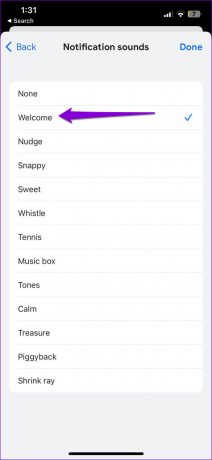
4. Přestat ignorovat konverzace
Nepřehrává Gmail zvuky upozornění pro konkrétní konverzaci? Pokud ano, je pravděpodobné, že jste tuto konverzaci dříve ztlumili. Zde je návod, jak jej zapnout.
Krok 1: Otevřete aplikaci Gmail na svém Androidu nebo iPhonu.
Krok 2: Typ je: ztlumený ve vyhledávacím poli nahoře a vyberte první výsledek, který se zobrazí.
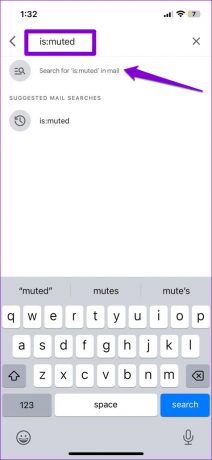
Krok 3: Vyberte konverzaci, kterou chcete přestat ignorovat.
Krok 4: Klepněte na ikonu tří vodorovných teček v pravém horním rohu a ve vyskakovacím okně vyberte možnost Zapnout zvuk.


5. Odpojte zařízení Bluetooth
Pokud je váš Android nebo iPhone připojen k zařízení Bluetooth, mohou příchozí oznámení a telefonní hovory vyzvánět na tomto spárovaném zařízení místo vašeho telefonu. To může vyvolat dojem, že zvuk upozornění nefunguje. Chcete-li se vyhnout nejasnostem, je nejlepší odpojit zařízení Bluetooth, když je nepoužíváte.
6. Vypněte režim ostření nebo režim Nerušit
Když Nerušit resp Režim ostření je aktivní, váš telefon pozastaví oznámení ze všech aplikací, včetně Gmailu. V důsledku toho nebudete dostávat oznámení Gmailu, natož slyšet jejich zvuk.
Chcete-li na svém telefonu Android zakázat režim Nerušit, přejeďte prstem dolů z horní části obrazovky a otevřete panel Rychlé nastavení. Klepnutím na dlaždici Nerušit ji deaktivujete.

Pokud používáte iPhone, přejeďte prstem dolů z pravého horního rohu obrazovky (nebo přejeďte prstem nahoru ze spodní části obrazovky na iPhonech s fyzickým tlačítkem Domů), čímž vyvoláte Ovládací centrum. Klepnutím na ikonu půlměsíce vypnete režim ostření.

7. Aktualizujte aplikaci Gmail
Pokud oznámení Gmailu nehrají zvuk navzdory všem správným konfiguracím, může nastat problém se samotnou aplikací. Můžete zkontrolovat, zda je nová verze aplikace dostupná v App Store nebo Play Store.
Gmail pro Android
Gmail pro iPhone
Po aktualizaci aplikace Gmail v telefonu zkontrolujte, zda problém přetrvává,
Už žádné zmeškané e-maily
Takové problémy s upozorněním v aplikaci Gmail mohou omezovat vaši produktivitu a zmást vás. To znamená, že to není nic, co byste nemohli opravit pomocí výše uvedených řešení. Pokud se potýkáte s podobnými problémy s jinými aplikacemi, podívejte se na naši příručku oprava problémů se zvukem upozornění v systému Android a iPhone.
Poslední aktualizace dne 07. března 2023
Výše uvedený článek může obsahovat přidružené odkazy, které pomáhají podporovat Guiding Tech. Nemá to však vliv na naši redakční integritu. Obsah zůstává nezaujatý a autentický.
Napsáno
Pankil Shah
Pankil je povoláním stavební inženýr, který svou cestu spisovatele začal na EOTO.tech. Nedávno nastoupil do Guiding Tech jako spisovatel na volné noze, aby pokryl návody, vysvětlivky, nákupní průvodce, tipy a triky pro Android, iOS, Windows a web.



